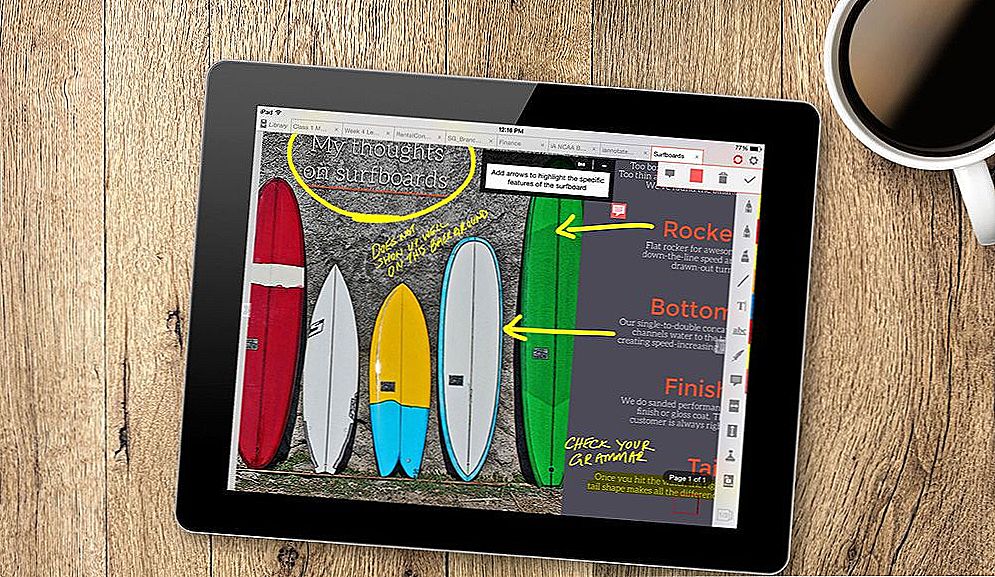Oštećeni disk - u većini slučajeva, to je praktički presuda za podatke pohranjene na njemu. To mogu biti fotografije, videozapisi ili dokumenti. Obićno se oporavlja čak i neke izgubljene datoteke vrijedne zlata. Ispitali smo nekoliko najpopularnijih i najkorisnijih programa za oporavak tvrdog diska. Uključili smo i one koji vraćaju slučajno izbrisane datoteke i one koji čitaju podatke iz fizički oštećenih medija. Međutim, izostavili smo specijalizirane alate, primjerice, za vraćanje samo grafičkih datoteka.

Izbor programa za oporavak tvrdog diska.
sadržaj
- 1 Način na koji je softver testiran
- 2 R-Studio
- 3 Nezaustavljivi kopirni uređaj
- 4 Recuva
- 5 TestDisk / PhotoRec
- 6 Obnovi moje datoteke
- 7 Badcopy pro
- 8 Jednostavan oporavak
- 9 Undelete Plus
- 10 Koji program za vraćanje tvrdog diska
Način na koji je softver testiran
Programi su instalirani na računalu s procesorom Intel Core 2 Duo E8200 2.66 GHz, opremljenom s 2 GB RAM-a, Microsoft Windows XP SP3 i 320 GB Western Digital Caviar diskom.
Da biste odredili koji program za vraćanje tvrdog diska, pripremljen je paket od oko tisuću datoteka. Polovica od njih su uklonjena neposredno prije testa, ostali su uklonjeni ranije, što im je omogućilo da popune prostor koji su zauzeli.Skup se sastoji od datoteka spremljenih u različitim formatima (grafike, teksta i proračunskih tablica, glazbe, videozapisa) i veličine manje od 3 MB. Da biste provjerili brzinu oporavka velikih datoteka, upotrijebljen je dodatni skup od 100 MP3 datoteka i filmova u rasponu veličine od 5 do 750 MB.
Od posebne je važnosti u testu dana učinkovitost obnavljanja podataka. Provjerili smo da su obnovljene datoteke ispravno otvorene i prikladne za upotrebu. Učinkovitost je određena mjerenjem vremena skeniranja oba seta. Ocjenjivanjem funkcija usredotočili smo se na one koji su potrebni za rad. Prije svega, bili smo zainteresirani za to da li programi vraćaju pojedine datoteke i mogu li vratiti oštećene medije.
R-Studio
Program za oporavak datoteka prikladan je za oporavak slučajno izbrisanih dokumenata i fotografija, kao i za spremanje oštećenih medija. Osim standardnih medija, izvrsno funkcionira s CD-ovima i DVD-ima. Konfiguracija programa R-Studio je složena i može potrajati neko vrijeme. Na primjer, početnik ne zna što znači "ispunjavanje loših sektora".R-Studio je opremljen dodatnim značajkama za ubrzanje rada i zaštitu podataka. Dobro je znati ih koristiti.
Da biste brže obnovili datoteke, možete definirati virtualno područje u kojem će program funkcionirati. Ovo područje predstavlja granice iza kojih pretraživanje nije izvršeno. Tehnologija će raditi samo ako znate gdje su podaci. Ako želite definirati raspon pretraživanja, odaberite particiju ili disk i kliknite gumb "Napravi područje" na ploči. Na odgovarajućim popisima navedite početak i kraj raspona podataka. Možete koristiti jedinice volumena ili odabrati razbijene sektore tvrdog diska.
U nekim slučajevima morate brzo zaštititi izbrisane podatke dok se potpuno ne izgubite. To je slučaj, primjerice, kada se na mediju pojavljuju oštećeni sektori. Najprije morate spremiti sliku medija, a zatim pokrenuti oporavak. Da biste to učinili, odaberite particiju ili disk i kliknite "Create Image". Opcija "Komprimirana slika" odabrana je u prozoru zadanih postavki. To vam omogućuje da smanjite veličinu snimljenih podataka, podijeljeni na ulomke ili ih zaštitite lozinkom.

Ako koristite samo najnoviju verziju programa, odaberite ovu značajku.U suprotnom, upotrijebite parametar Byte to Byte Image. Odaberite mjesto za spremanje datoteka i kliknite "U redu". Za učitavanje spremljene slike koristite gumb "Otvori sliku" na alatnoj traci. Možete raditi s njom kao s fizičkim diskom ili posebnom particijom. R-Studio je prosjek. Program radi brzo samo s velikim datotekama - slike, ZIP arhive ili filmove. Važno je napomenuti da se glazba i videozapisi vraćaju u test reproduciraju bez ikakvih problema.
Nezaustavljivi kopirni uređaj
Jedan od najboljih programa za oporavak tvrdog diska. Sučelje je malo zastarjelo, a nedostatak pomoćnika u nekim situacijama otežava korištenje softvera. Radi na srednjoj brzini. Šteta može biti i fizička i softvera. Zanimljivo je da nije riječ samo o tvrdim diskovima, već o medijima u obliku CD-ova, DVD-ova ili Blu-ray diskova. Ako na tvrdom disku postoje loši sektori i ogrebotine, Unstoppable Copier pokušat će oporaviti datoteke pohranjene na takvim medijima. Kada se to dogodi, to nije samo kopiranje podataka na disk - program pokušava vratiti svaki komad datoteke, a zatim ga kombinirati u dijelovima za dovršetak čitanja.
Koristeći metodu koju nudi program nezaustavljivi kopirni uređaj, s HDD-om možete oporaviti mnoge vrste datoteka, kao što su glazba, filmovi, dokumenti ili fotografije. Zanimljivo je, čak i ako su neki elementi ove datoteke oštećeni, nakon što program završi popravak, još se uvijek može koristiti.

Slika možda nedostaje fragment, pjesma može biti nepotpuna, a film se može skicirati bilo gdje - ali to je bolje od potpunog gubitka svih podataka. Proces kopiranja datoteke sustava obično se otkazuje kada se otkrije pogreška. Program Unstoppable Copier umjesto otkazivanja procesa zaobilazi oštećeni fragment i kopira podatke dalje. Unatoč nedvojbenim nedostacima, Unstopable Copier nudi dobru funkcionalnost i vrlo je učinkovit. Podržava optičke diskove, a većina datoteka ispravno je obnovljena.
Recuva
Napredni način rada Recuva prikazuje dodatne informacije o datotekama. Program za oporavak podataka je vrlo jednostavan za korištenje, ali ima ograničen broj funkcija. Pomoću ugrađenog čarobnjaka odlučite koje datoteke želite vratiti - slike, glazbu, dokumente ili videozapise.Ovisno o izboru, Recuva optimizira svoju aktivnost u skladu s tim.
Aplikacija za oporavak izbrisanih datoteka automatski će ih pretražiti i prikazati ih kao prikladan popis. Kada se radi o vrstama datoteka koje se mogu oporaviti, Recuva nudi mnogo mogućnosti. Ako slučajno izbrišete datoteku s računala ili vanjskog uređaja, poput USB uređaja, MP3 playera ili digitalne kamere, program će vam omogućiti da ga vratite. Štoviše, Recuva vam također omogućuje obnavljanje datoteka s formatiranog diska ili vanjske memorije. Program nudi punu podršku za iPod. Često se događa da želimo pronaći staru e-poštu, ali košarica poruka već je odavno izbrisana. Recuva radi s popularnim klijentima e-pošte kao što su Microsoft Outlook Express, Mozilla Thunderbird ili Windows Live Mail i omogućuje vam da oporavite izbrisane poruke.

Slobodni program Recuva može biti neophodan kada radite s dokumentima programa Microsoft Word, kada zaboravimo spremiti rezultat rada ili se program neočekivano zatvori. Pri upotrebi aplikacije intuitivno je. Većina zadataka obavlja se automatski - samo slijedite savjete čarobnjaka. Zadane postavke skeniranja obično omogućuju pronalaženje gotovo svih potrebnih datoteka.Softver vam također omogućuje trajno brisanje datoteka.
VAŽNO. Izbrisanu datoteku možete vratiti samo ako na njegovom mjestu nisu spremljeni drugi podaci.Program je osvojio u našem testu brzine. Za pregled sadržaja odjeljaka traje manje od dvije minute. Nažalost, nije uspjela oporaviti datoteke, osobito multimediju. Periodično čita svaku drugu fotografiju.
TestDisk / PhotoRec
PhotoRec ima DOS sučelje. Ovaj alat je koristan za oporavak oštećenih diskova ili particija (TestDisk), kao i za vraćanje datoteka nakon oblikovanja (PhotoRec). Drugi alat, unatoč imenu, podržava ne samo grafičke formate, već i većinu najpopularnijih (320 vrsta datoteka). Oba programa imaju arhaično, primitivno DOS sučelje. Iako nude čarobnjak za postavljanje, njegovo djelovanje i funkcije nisu jasno opisane. Prednost tih alata je da oni ne zahtijevaju instalaciju, tako da ih se lako može pokrenuti pomoću USB pogona, na primjer, ako je tvrdi disk sustava oštećen.

Obnovi moje datoteke
Program ima vrlo jednostavan za korištenje čarobnjaka (aktiviran odmah nakon pokretanja), koji postupno provodi cijeli proces vraćanja datoteka i mapa ili cijelih particija / diskova.Oporavak mojih datoteka je vrlo učinkovit za oporavak tvrdih diskova. Prikazuje resurse koji su izbrisani čak i prije nekoliko mjeseci. Učinkovitost postupka oporavka je pohvalno, ali mnogi oporavljeni filmovi i ostale multimedijske datoteke ne otvaraju se.

Badcopy pro
Jedan od najstarijih uslužnih programa za oporavak podataka s oštećenog tvrdog diska, pokrenutog u danima sustava Windows 95. Ima vrlo jednostavno, čak primitivno sučelje. Poznat po svojoj ekonomičnoj upotrebi resursa sustava. Njegova instalacijska datoteka teži samo 870 kilobajta. BadCopy Pro lišen je jedne ploče s postavkama. Parametri se nalaze u različitim čarobnjacima, što dovodi do konfuzije i čini proces konfiguracije duljim. Nije moguće skenirati odabrane mape. Možete samo definirati sektore početka i završetka diska za skeniranje. Izvedba ostavlja mnogo želja. Postoji način brzog skeniranja, a potpuno skeniranje traje nekoliko sati. Međutim, taj je režim potrebno odabrati, jer obično ne znate u kojim sektorima postoje određeni podaci.

Jednostavan oporavak
Easy Recovery je proizvod poznate tvrtke Kroll Ontrack, specijaliziran za softver za oporavak podataka s tvrdog diska.Namijenjen je prvenstveno za komercijalnu uporabu. U najjeftinoj verziji ponuđena je 20 licenci. Program je pogodan i za oporavak izbrisanih datoteka i za oporavak oštećenih diskova. Prilikom oporavka podataka možete koristiti zgodne čarobnjake. Zadaća korisnika je samo odrediti odjeljak s početnim mjestom podataka. Easy Recovery dobro se obrađuje s oporavkom dokumenata iz uredskog paketa, no ima problema s reprodukcijom videoisječaka i MP3 datoteka.

Undelete Plus
Program je dizajniran da se oporavi slučajno izbrisane iz tvrdih diskova, disketa, memorijskih kartica i datoteka s podacima. Nema funkcije za oporavak podataka iz oštećenih medija. Odgovarajući filteri omogućuju vam suziti kriterije pretraživanja za izbrisane stavke. Možete postaviti ime, datum promjene ili veličinu. Zbog toga, da biste potvrdili oporavak, ne morate sami pregledavati stotine objekata. No pojedinačne mape se ne mogu skenirati. Rad programa je prilično dug. Svaka otkrivena datoteka treba kliknuti i dodati na popis oporavljenih resursa.Ako korisnik želi obnoviti nekoliko tisuća datoteka, morat će raditi nekoliko sati.

Koji program za vraćanje tvrdog diska
Najbolji rezultati u oporavku tvrdog diska korištenjem programa postignuti su s komercijalnim R-Studioom, koji nudi najviše funkcionalnosti i najučinkovitiji je alat za oporavak. Ovo je jedini program koji je pronašao i potpuno obnovio sve izbrisane podatke. Također, dobitnik drugog mjesta zaslužuje pozornost - besplatni nezaustavljivi kopirni uređaj. Za prvo mjesto nije imala toliko mogućnosti i učinkovitosti. R-Studio je malo brži, ali ako vam nije potrebna 100% učinkovitost, ne biste trebali platiti previše.







![[Ocjena] Najbolji usmjerivač za dom u 2018](http://ateasyday.com/img/images/[rejting]-luchshij-router-dlya-doma-2018-goda_13.png)
![[Ocjena] Najbolji usmjerivač za dom u 2018](http://ateasyday.com/img/images/[rejting]-luchshij-router-dlya-doma-2018-goda_7.png)